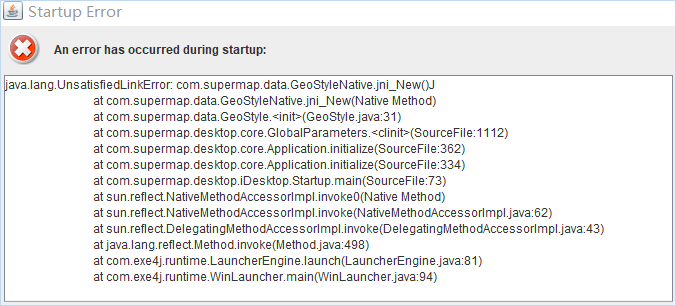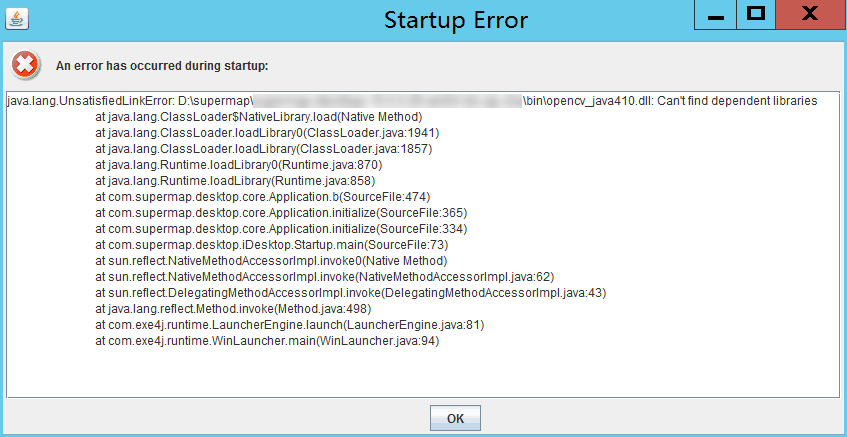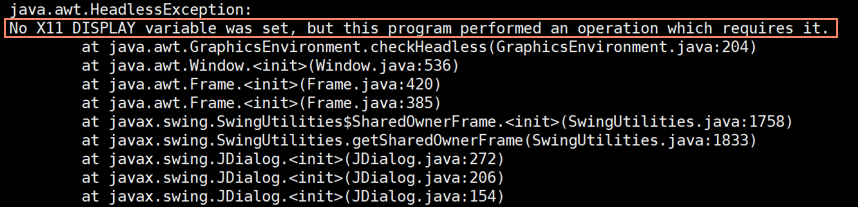Windows系统
| 问1: | 为什么 SuperMap iDesktopX 安装到 C:\Program Files、C:\Program Files (x86) 等系统目录后,虽然桌面可以正常启动,但有些功能(如:修改颜色方案、布局保存到模板库)无法正常使用? |
| 答: | 执行修改颜色方案、保存布局到模板库等功能,会向安装路径写数据。直接双击 SuperMap iDesktopX.exe启动桌面时,没有权限向系统目录写数据,因此功能会执行失败。此时,以管理员身份运行 SuperMap iDesktopX.exe 即可解决上述问题。 |
| 问2: | 为什么使用 SuperMap iDesktopX 无法打开 C:\、C:\Program Files、C:\Program Files (x86) 等系统目录下的数据,也无法将图片、模板等文件保存到系统目录? |
| 答: |
直接双击 SuperMap iDesktopX.exe 启动桌面时,没有权限读写系统目录下的数据,可以通过以下方式解决此问题:
|
| 问3: | 在 Windows 系统中启动 SuperMap iDesktopX,启动失败并报如下错误,同时 error.log 提示“安装路径\SuperMap iDesktopX\bin\WrapjGeo.dll: 找不到指定的程序”,该怎么解决呢?
|
| 答: |
这种情况是由于缺少 Microsoft Visual C++ 运行环境,在产品包安装路径\SuperMap\SuperMap iDesktopX\support文件夹中,双击 vcredist110_x64.exe,成功安装 Microsoft Visual C++ 2012 后,即可正常启动 SuperMap iDesktopX。 |
| 问4: | 在 Windows Server 系统中,启动 SuperMap iDesktopX 提示下图错误,该怎么解决呢?
|
| 答: |
这是由于 dll 文件加载失败导致的。可以通过以下方法解决:
|
Linux系统
| 问1: | Linux 系统如何选择不同类型和格式的产品包? |
| 答: |
为适应不同 Linux 系统的计算机 CPU 架构,桌面 Linux 版本提供了 x86、Arm、龙芯三类产品包,每种类型都有 tar、deb、rpm 三种格式。产品包的选择方式如下: 1.产品包类型选择:
2.如何选择产品包的格式:
|
| 问2: | 如何安装/卸载 rpm 和 deb 包? |
| 答: |
1.rpm 包安装和卸载的命令如下:
deb 包安装和卸载的命令如下:
|
| 问3: | Linux 产品包解压/安装过程中失败应该怎么解决? |
| 答: | 1.解压过程中若提示“压缩数据已损坏”,请对比产品包的 MD5 值,确认产品包是否有损坏,若有损坏建议使用完整产品包进行解压/安装; 2.若产品包完整无损坏,安装过程中提示安装失败,则需要使用root身份进行安装,默认安装路径为/opt/supermap_idesktopx,否则没有权限。 |
| 问4: | 启动桌面的是否需要安装图形界面? |
| 答: | 是的,启动桌面的机器必须有图形界面,才能保证桌面的正常启动和使用。通过终端工具(如 xshell 等)进行远程连接时,需确保被连接的机器中安装了图形界面,若已安装图形界面,通过终端工具去启动桌面,如果启动报如下错误,则需要在终端进行连接图形界面的配置。
|
| 问5: | 启动 SuperMap iDesktopX 时,提示缺少依赖库 “libpng12.so.0” 或其他依赖库文件。怎么办? |
| 答: | 方法一:缺少依赖库可从本机或其他机器拷贝,或在网上下载缺少的依赖库文件,将其放在 SuperMap iDesktopX 包的 bin 文件夹中,再启动桌面即可。具体解决步骤如下:
|
| 问6: | 在 Linux 系统中启动 SuperMap iDesktopX 失败,并提示"No X11 DISPLAY variable was set,……",如下图,怎么办?
|
| 答: | 失败原因是没有配置 X11 转发,解决方案为:在命令行窗口输入 "export DISPLAY=%电脑ip%:0.0",再重新启动 SuperMap iDesktopX 即可。 |
| 问7: | 在 Linux 系统中启动 SuperMap iDesktopX 失败,并提示下图所示的信息,怎么办?
|
| 答: | 失败原因是缺少字体库相关的类库,解决方案如下:
1.安装 java-1.8.0-openjdk,在命令行窗口执行:yum install java-1.8.0-openjdk; 2.将当前使用 jre 环境切换为系统的 jre 环境,将 startup.sh 文件中的 "export JRE_PATH=./jre/bin" 行注释即可(加#号注释),如下图:
3.在命令行执行如下命令,安装字体相关的依赖库: 4.重新启动桌面即可 |
| 问8: | 在 Linux 系统中运行 SuperMap iDesktopX,界面中的字体显示为方块是什么原因呢?怎么解决? |
| 答: | 这是 Linux 系统缺失中文字体导致的,将桌面产品包/resources/Fonts/WenQuanYiMicronBlack.ttf 文件,拷贝至当前使用 jre 环境中的 jdk安装目录/jre/lib/fonts/fallback 文件夹中,例如: /usr/lib/jvm/java-1.8.0-openjdk-1.8.0.242.b08-1.h5.oe1.x86_64/jre/lib/fonts/fallback文件夹,重新启动桌面,界面文字即可正常显示。 |
| 问9: | 在 Linux 系统中运行 SuperMap iDesktopX,界面中的字体显示为方块是怎么回事呢。 |
| 答: | 这是 Linux 系统缺失中文字体导致的,在产品包目录下的 jre/jre/lib/fonts文件夹中下放置一个中文字体,程序界面文字即可正常显示。 |
| 问10: | 为什么在 SUSE Linux Enterprise 11 SP2 操作系统上启动 SuperMap iDesktopX 报 “libSuGraphicsQT.uge:undefined symbol:_ZN40GDC170gdcUnicodeStringC1EPKw” 的错误? |
| 答: |
在 SUSE 上需要安装第三方数据库客户端才能正确加载 sdx 数据引擎。一个 sdx 加载失败会影响其他sdx数据引擎的加载,从而导致无法打开任何数据源或程序启动失败。需要依赖第三方数据库客户端的sdx数据引擎文件有:libSuEngineSRDB.sdx、libSuEngineOracle.sdx、libSuEngineDMCI.sdx、libSuEngineOsp.sdx、libSuEngineAltibase.sdx、libSuEngineDB2.sdx、libSuEngineKDB.sdx。例如:如果需要使用 Oracle 数据源,则首先安装 Oracle 客户端,然后删除 libSuEngineOracle.sdx 之外的上述所有*.sdx,再启动 SuperMap iDesktopX 桌面。以此类推,如果需要使用其他数据库引擎,也进行相应的处理。 解决方法是:保留产品包内 bin 目录下 libSuEngineImagePlugin.sdx 和需要的数据库引擎文件,删除不需要的数据库引擎文件(上述列表中的*.sdx)。 |
| 问11: | 若启动桌面报 “java.lang.UnsatisfiedLinkError: /opt/SuperMap_idesktopx/bin/ libWrapjGeo.so: /usr/lib64/libstdc++.so.6: version `GLIBCXX_3.4.9' not found (required by ./bin/ libSuToolkit.so)” 错误,参加如下解决方法: |
| 答: | 将桌面包的 support 文件夹中的 “libstdc++.so.6” 文件拷贝到组件的 Bin 目录下即可解决该问题。 |
| 问12: | 在Linux系统上启动软件时,可能会因为缺少系统库或系统库版本不对,从而导致软件无法正常启动。 |
| 答: |
在https://pan.baidu.com/s/1-ohLlVdnoYfxF_uzkCD8DA?pwd=9rrb中下载与操作系统对应的systemlibs压缩包并解压,将缺少的库拷贝到产品包根目录/support/browser文件夹中,重启软件。 示例:如在Linux64系统上启动软件时,提示“version 'NSS_3.65' not found ( required by /lib64/libsmime3.so”。则需在上述链接中下载systemlibs中的linux64_systemlibs.tar.gz压缩包并解压,将解压包中的libsmime3.so拷贝到产品包根目录/support/browser文件夹中,重启软件。 |
| 问13: | 若 centos5.7 系统配置的 jre 版本早于1.8,无法启动 SuperMap iDesktopX,并且会报错,如何解决该问题呢? |
| 答: |
SuperMap iDesktopX 桌面启动需要依赖于 jre 1.8 及更新的环境,由于 jre 版本没有达到要求,所以 Java 会启动失败,解决方案有以下两种:
备注:该问题在 9D 版本中已解决,不会出现 jre 环境过低无法启动的问题。 |
许可问题
| 问1: | 启动桌面时无法启动,并提示"许可检查失败,请确认许可是否安装成功。"。 |
| 答: | 出现该情况的原因有三个,一是没有配置许可,二是许可未配置成功,三是许可到期。若是前两个原因,则解决方案为重新配置许可,Windows 和 Linux 操作系统的配置方式不同,具体操作请分别参见 Windows 配置指南和 Linux配置指南中的许可配置。 |
| 问2: | Linux 系统如何选择许可? |
| 答: | SuperMap 提供了文件许可、硬件许可、公有云许可、私有云许可四种类型。龙芯和 ARM 格式的产品包,不支持硬件许可,计算机若可以连接网络,则可使用共有云许可;若计算机可无法连接网络,单可访问局域网,则可部署私有云许可。 |
桌面启动
| 问1: | 程序在运行过程中的信息会输出到日志吗?日志存放在哪里? |
| 答: | 输出的日志有两种,一个是 SuperMap iDesktopX 的 log,一个是 SuperMap iObjects 的log,分别记录了桌面和组件运行输出的信息,日志中的内容包括程序输出窗口的输出信息、异常信息等内容。日志存放在根目录下的“bin”目录下的“log”文件夹中。 |
| 问2: | 在启动 SuperMap iDesktopX 桌面后,输出窗口提示“xx 插件加载失败!” 是什么原因? | |||
| 答: | SuperMap iDesktopX 存在以下几种情况会提示加载插件失败,以 SuperMap.Desktop.Dashboard 插件为例:
1. 当 SuperMap.Desktop.Dashboard.config 配置文件中 enabled 属性设置为 “false” 时,SuperMap.Desktop.Dashboard 插件加载失败!
2. 当 SuperMap.Desktop.Dashboard.config 配置文件中 level 属性设置为 1 时,SuperMap.Desktop.Dashboard 插件加载失败!
3. 当 SuperMap.Desktop.Dashboard.config 配置文件正确且存在,但是对应 jar 包不存在,会引起 SuperMap.Desktop.Dashboard 插件加载失败! 4. 当 SuperMap.Desktop.Dashboard.config 配置文件中 pluginClassName 与 jar 包中的插件类名不一致,导致 SuperMap.Desktop.Dashboard 插件加载失败!
5. 插件类 DashboardPlugin 中构造函数构造失败,导致 SuperMap.Desktop.Dashboard 插件加载失败! 6. 许可中没有包含大屏插件的许可,导致 SuperMap.Desktop.Dashboard 插件加载失败! 7. 除以上原因外导致 SuperMap.Desktop.Dashboard 插件加载失败! |
|||
|
|
通过 XRDP 远程启动 SuperMap iDesktopX 桌面,打开后界面为黑色应该如何解决? | |||
|
|
安装xorg插件,或者用VNC远程。 |